如何找到 AirPods Pro 2 保护套和耳塞
如果您的AirPods Pro 2耳塞在机箱中,“查找我的”应用程序将让您使用精确查找来定位机箱和/或通过新扬声器播放声音(它以相对较大的音量响起)
如果您的 AirPods Pro 2 耳塞不在充电盒中,您可以选择是要找到充电盒、左耳塞还是右耳塞,或者播放其中任何一个的声音。请记住,精确查找仅适用于外壳,而不是每个不在外壳中的 AirPods 耳塞。
- 配对 AirPods Pro 2 后,它们会自动添加到“查找我的应用”中
- 在 iPhone 上打开“查找”应用
- 选择底部的设备选项卡
- 从列表中轻点您的 AirPods 2
- 现在选择是否要找到充电盒、左耳塞或右耳塞(耳塞只有在充电盒外面时才会显示)
- 点击播放声音或查找
- 如果您从“查找”开始,请在搜索时点击音量按钮播放声音
以下是该过程的外观:
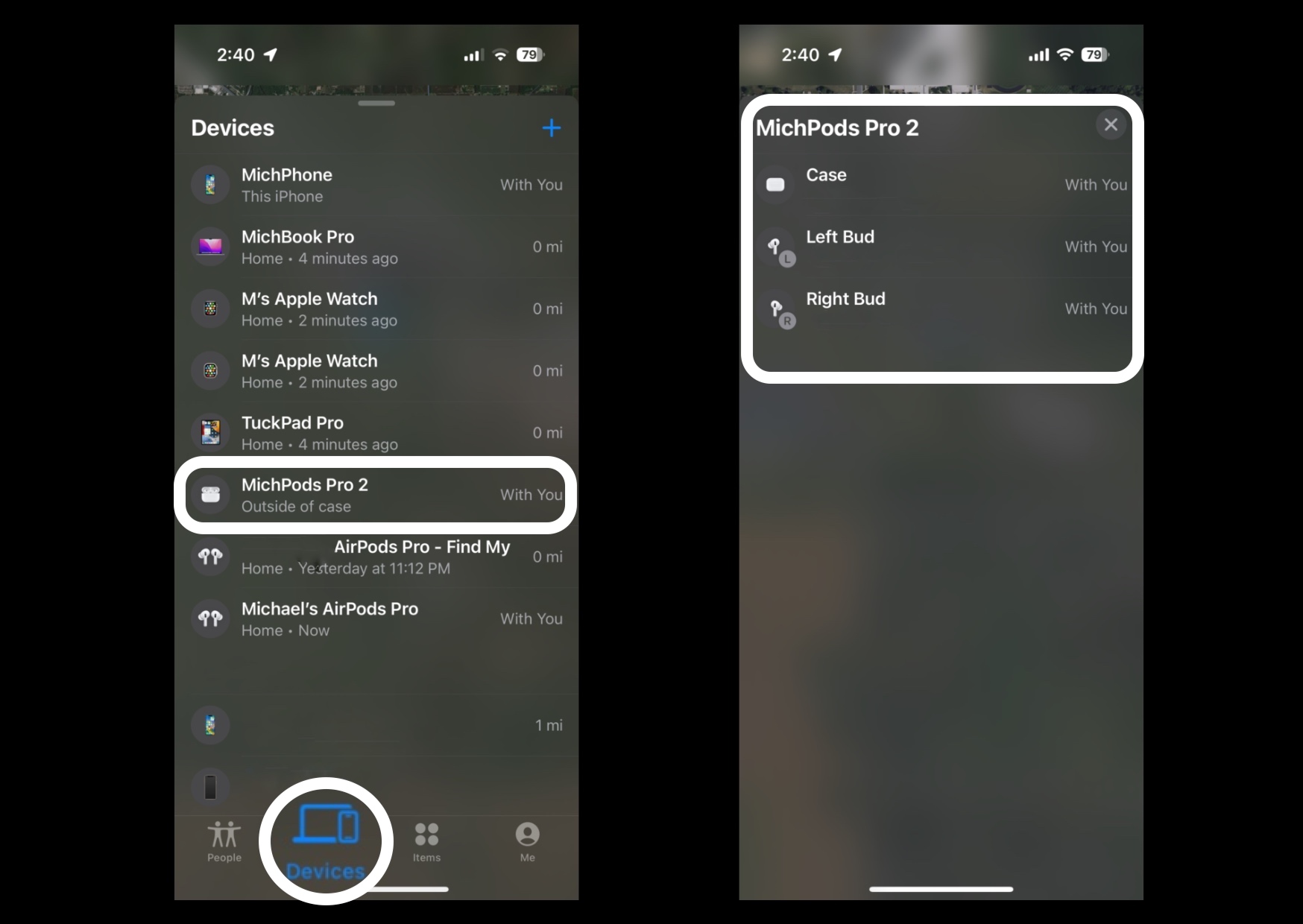
由于耳塞在离开外壳时无法进行精确查找,因此当您尝试靠近它们时,点击右下角的播放声音图标会很有帮助。
仅使用耳塞,您就会得到“远”、“近”和“这里”的提示。
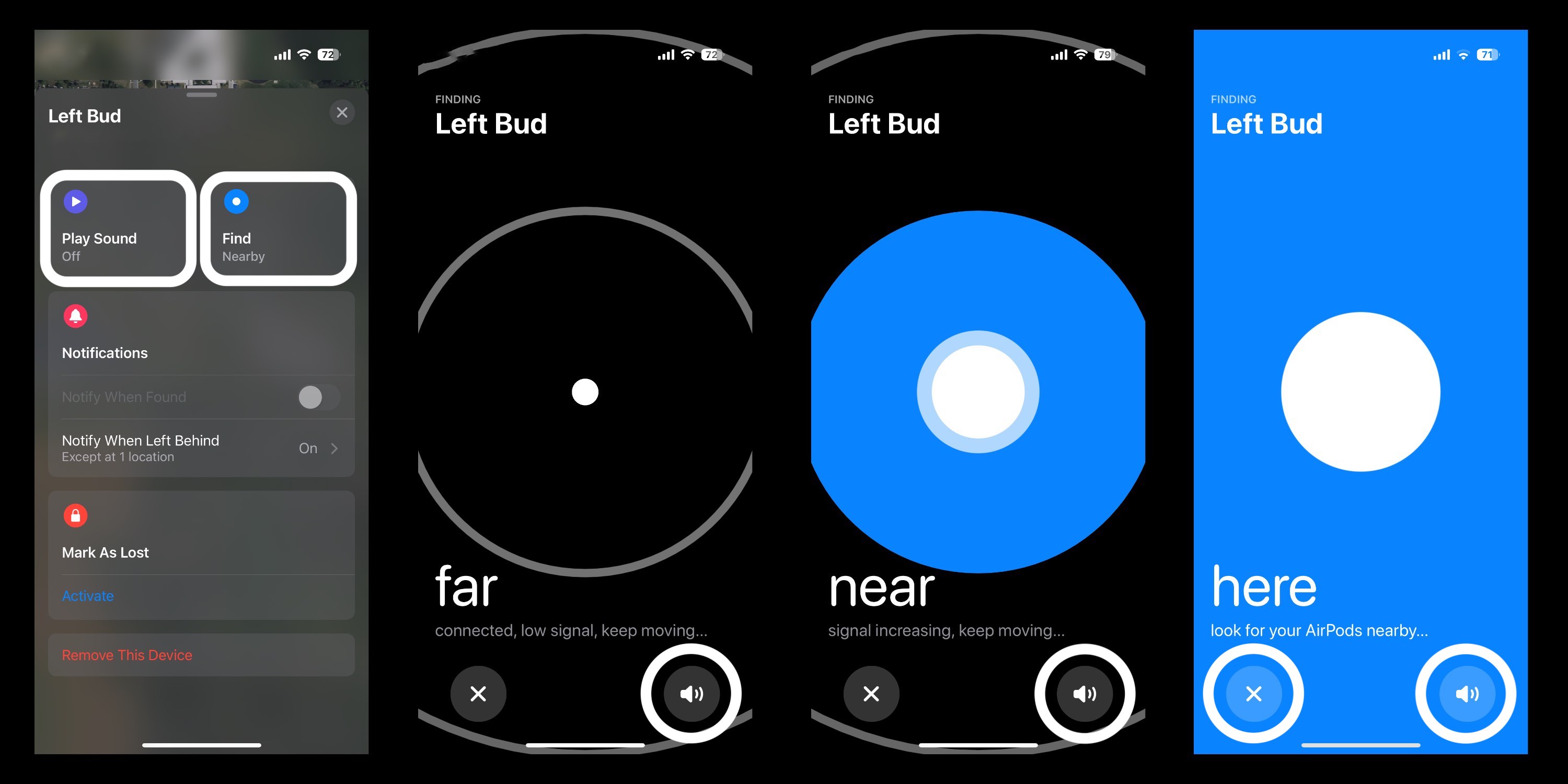
您会在上面注意到一件事,默认情况下应启用“落后时通知”,但这可能值得仔细检查。
以下是对带有 U1 芯片的新款 AirPods Pro 2 充电盒使用精确查找的外观:
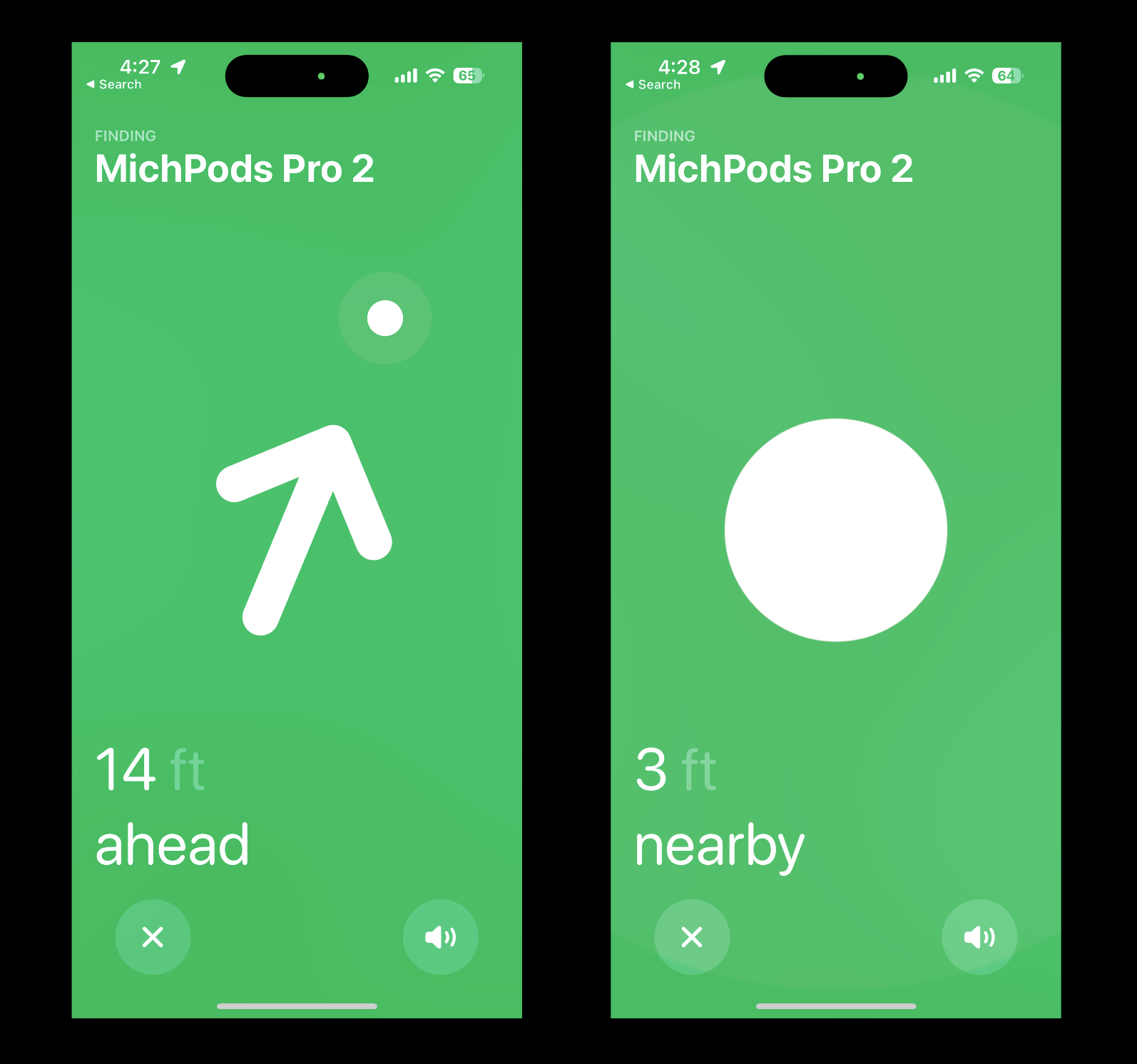
 Win 11系统之家
Win 11系统之家
